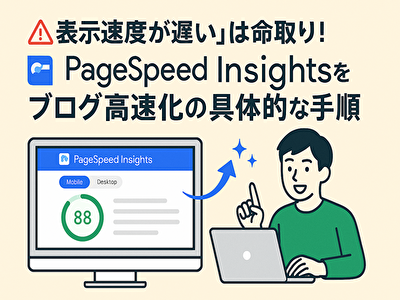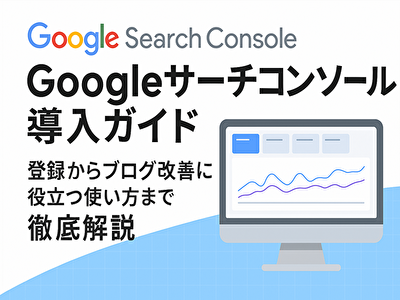
<当サイトではアフィリエイト広告を掲載しております>
はじめに
「ブログを書いてもなかなか検索に表示されない…」「アクセスが伸びない原因がわからない…」そんな悩みを持っていませんか?
それ、実は“Googleサーチコンソール”を使えば解決できるかもしれません!
Googleサーチコンソールは、ブログの検索パフォーマンスを無料で見える化できる強力なツール。
でも、「どう使えばいいの?」「設定が難しそう…」と思っている方も多いはず。
そこでこの記事では、初心者の方でも迷わず始められるように、Googleサーチコンソールの登録方法から基本機能、活用テクニック、よくあるエラーとその対処法までを徹底解説します。
この記事を読み終わる頃には、あなたのブログも検索に強くなる第一歩を踏み出せるはずです!
Googleサーチコンソールとは?まず知っておきたい基本情報
Googleサーチコンソールの目的とできること
Googleサーチコンソールは、Googleが提供している無料のツールです。このツールの目的は、あなたのブログやウェブサイトが「検索エンジンにどう見られているか」「検索結果にどう表示されているか」を教えてくれることです。たとえば、どんなキーワードで検索されたのか、どれくらいクリックされたのか、エラーはあるか、などがわかります。
具体的にできることを簡単にまとめると以下の通りです:
- 検索で表示されるキーワードと順位の確認
- クリック数や表示回数の確認
- インデックス(Googleに登録されたページ)の状態確認
- スマホでの表示チェック
- 検索順位を上げるための改善ヒントを得る
つまり、Googleサーチコンソールは、あなたのブログを「検索に強くするための道具箱」のようなものです。使い方さえ覚えれば、アクセスアップに直結する情報がたくさん手に入ります。
ブログ運営者にとってのメリット
ブログを運営していると「どうすればもっと読まれるのか?」「アクセスが増えない理由はなにか?」という悩みが出てきますよね。そんな時に役立つのがGoogleサーチコンソールです。
このツールを使うことで、たとえばこんなメリットがあります:
- 検索されているキーワードがわかる
- 検索順位が上がった記事・下がった記事を把握できる
- エラーを早く発見して修正できる
- 検索に出ないページを登録リクエストできる
- モバイルでの不具合も発見できる
つまり、Googleサーチコンソールを使うと、「なぜアクセスが増えないのか」が見えてきて、「どうすれば増やせるか」がわかるようになります。
アナリティクスとの違いを理解しよう
よく「Googleアナリティクスと何が違うの?」という質問があります。簡単に言うと、アナリティクスは「訪問した後の行動」を見るツール、サーチコンソールは「検索されるまでの過程」を見るツールです。
| ツール名 | 見える情報の例 |
|---|---|
| サーチコンソール | どんなキーワードで検索されたか、何回表示されたか、順位など |
| アナリティクス | サイトに来た人がどのページを見たか、どれだけ滞在したか、など |
両方を連携して使うことで、「検索されて→読まれる」までの流れが丸ごとわかるようになります。
サーチコンソールの用語解説(インデックス、クリック数など)
Googleサーチコンソールでは、いくつか聞き慣れない用語が出てきます。ここでは代表的な用語をかんたんに説明します:
- インデックス:Googleにページが登録された状態。これがないと検索に出ません。
- クリック数:Google検索から実際にあなたのブログがクリックされた回数。
- 表示回数:検索結果に表示された回数(クリックされなくてもカウントされます)。
- CTR(クリック率):表示回数に対して、どれだけクリックされたかの割合。
- 平均掲載順位:検索結果に出たときの平均的な順位(1位が一番上)。
このような用語を覚えておくと、サーチコンソールをスムーズに使いこなせるようになりますよ。
サーチコンソールがSEOに与える影響
SEO(検索エンジン最適化)は、ブログを検索で上位に表示させるための技術です。Googleサーチコンソールは、そのSEO対策に欠かせない存在です。
たとえば、どんなキーワードで検索されているかを知れば、そのキーワードに合わせた記事のリライトができます。また、クリック率が低いページを見つければ、タイトルやメタディスクリプションを改善してクリックされやすくできます。
つまり、Googleサーチコンソールは、SEOの「気づき」を与えてくれる強力な味方です。しっかり使えば、アクセス数を伸ばすためのヒントが山のように見つかります。
Googleサーチコンソールの登録・設定方法をステップ解説
Googleアカウントの準備
まずはGoogleサーチコンソールを使うために、Googleアカウントを用意しましょう。Gmailを使っている人なら、すでに持っているそのアカウントでOKです。まだ持っていない場合は、以下の手順で作成できます。
- Googleのホームページ(https://www.google.com)へアクセス
- 右上の「ログイン」をクリック
- 「アカウントを作成」を選び、必要事項を入力
Googleアカウントがあるだけで、サーチコンソールのほかにも、アナリティクスやGoogleドライブなど便利なサービスが無料で使えるようになります。
サーチコンソールにログインする際にもこのGoogleアカウントが必要になりますので、忘れないようにアカウント情報を控えておくと安心です。
サイトのプロパティ登録方法(ドメイン&URLプレフィックス)
Googleサーチコンソールでは、自分のブログを「プロパティ」として登録する必要があります。プロパティには2種類あります:
- ドメインプロパティ:サイト全体(http / https、www ありなし含む)をまとめて管理
- URLプレフィックス:特定のURLだけを対象にする
初心者には「URLプレフィックス」の方が設定が簡単でおすすめです。
登録の手順は以下の通り:
- サーチコンソールにアクセス(https://search.google.com/search-console)
- 「プロパティを追加」をクリック
- 「URLプレフィックス」にあなたのブログのURL(https://〜)を入力
- 「続行」をクリック
所有権の確認方法(HTML、DNS、GAなど)
ブログが本当に自分のものかを証明するために、「所有権の確認」が必要です。確認方法はいくつかあります:
- HTMLファイルをアップロード(PCに慣れている方向け)
- HTMLタグをブログのheadに挿入(WordPressなら簡単)
- Googleアナリティクスと連携(すでに設定済みの人向け)
- DNSレコードを追加(ドメインの管理画面から設定)
WordPressを使っている人なら、「HTMLタグを挿入」が一番手軽です。WordPressのテーマや「All in One SEO」などのプラグインを使えば、headタグにコードを簡単に貼り付けられます。
確認が完了すると、「所有権が確認されました」と表示され、ダッシュボードに進めます。
サイトマップの送信方法
次に行うのが「サイトマップの送信」です。これはGoogleに「うちのブログはこんなページがありますよ」と教える作業です。特に新しい記事を公開したときに、インデックスされやすくなります。
サイトマップの送信手順:
- サーチコンソール左メニューの「サイトマップ」をクリック
- 「新しいサイトマップの追加」に
sitemap.xmlを入力 - 「送信」をクリック
WordPressなら、以下のプラグインが自動でサイトマップを作成してくれるので便利です:
- Google XML Sitemaps
- All in One SEO
- Yoast SEO
サイトマップが正しく送信されると、「成功しました」と表示されます。これでGoogleにブログを伝える準備が整いました。
WordPressでの導入ポイントとおすすめプラグイン
WordPressでブログを運営している人にとって、サーチコンソールの導入はとても簡単です。以下のプラグインを使えば、HTMLタグの設置やサイトマップ送信がスムーズにできます。
おすすめプラグイン一覧:
| プラグイン名 | 主な機能 |
|---|---|
| All in One SEO | メタ情報の管理、HTMLタグの挿入、サイトマップ生成など |
| Yoast SEO | タイトル・メタディスクリプション編集、サイトマップ生成 |
| Google Site Kit | Google公式。サーチコンソールやアナリティクスと連携可能 |
特に「Google Site Kit」は、公式プラグインで信頼性が高く、初心者でも導入しやすいのがポイントです。Googleのサービスを一括管理できるため、後のSEO分析にも便利です。
初心者がまず見るべき!サーチコンソールの基本機能
「検索パフォーマンス」の見方と活用方法
サーチコンソールで最初にチェックしてほしいのが「検索パフォーマンス」です。ここでは、あなたのブログが検索結果にどのように表示され、どのくらいクリックされたかがわかります。
表示される主な指標は以下の4つ:
- 合計クリック数:検索結果からクリックされた回数
- 合計表示回数:検索結果に表示された回数(クリックされていなくてもカウント)
- 平均CTR(クリック率):表示されたうち、何%がクリックされたか
- 平均掲載順位:検索結果の何位に表示されていたかの平均値
この情報を使えば、たとえば「表示回数は多いけどクリックが少ない」記事を見つけて、タイトルや説明文を工夫するなどの対策が立てられます。
また、検索クエリ(検索されたキーワード)ごとにデータを見ることもできるため、「自分のブログがどんな言葉で探されているのか」が一目でわかります。
「カバレッジ」のエラーと対処法
「カバレッジ」は、Googleにどのページが正しく登録されているか、そして問題がないかを教えてくれる機能です。ブログのページが検索に出るには「インデックス登録」されている必要があります。
カバレッジには以下のステータスがあります:
- 有効:問題なくインデックスされている
- 警告あり:登録されているが、何らかの問題がある
- エラー:インデックスに失敗している
- 除外:Googleが意図的に除外した(重複など)
エラーが出た場合は、内容をクリックして詳細を確認しましょう。よくあるのは次のようなエラーです:
- 「送信されたURLにnoindexタグが追加されています」
- 「404エラー(ページが見つかりません)」
- 「リダイレクトエラー」
これらは、ブログ記事の設定やURL構造に原因があることが多いです。修正したら「修正を検証」ボタンで再チェックを依頼しましょう。
「ページエクスペリエンス」とは何か?
最近のSEOでは、ユーザー体験(UX)が重視されています。Googleは「訪問者が快適に読めるサイトかどうか」を評価基準にしています。「ページエクスペリエンス」は、その指標をまとめたレポートです。
見られる要素は主に3つ:
- コアウェブバイタル(表示速度など)
- モバイルユーザビリティ(スマホで見やすいか)
- HTTPS化(SSL証明書で安全性があるか)
このレポートで「不良URL」と表示されるページがあれば、速度を改善したり、モバイル表示を見直す必要があります。ユーザーがストレスなく読めるブログは、Googleからも高評価を受けやすくなります。
「モバイルユーザビリティ」で確認すべき点
現代では、スマホからブログを読む人が大半です。そのため「モバイルで見やすいかどうか」は非常に重要です。Googleはこれをチェックするために、「モバイルユーザビリティ」の項目を用意しています。
この項目で出るエラーの例:
- テキストが小さすぎる
- クリックできる要素が近すぎる
- コンテンツが画面幅を超えている
これらのエラーがあると、スマホでブログを見たときに読みづらかったり、操作しにくくなってしまいます。モバイル対応のWordPressテーマを使ったり、文字サイズやボタン配置を調整することで解消できます。
快適に読めるブログは、読者の満足度も高まり、リピーターにつながります。
「インデックス登録のリクエスト」の正しい使い方
新しくブログ記事を公開したり、リライトしたときには「インデックス登録のリクエスト」を使いましょう。これをすると、Googleに「この記事を早くチェックして検索に載せてください」とお願いできます。
やり方はとても簡単:
- サーチコンソールの上部にある検索窓に記事のURLを貼る
- 「URLがGoogleに登録されていません」と出た場合は「インデックス登録をリクエスト」ボタンを押す
- 数分待つと「リクエスト済み」になります
ただし、過度にリクエストを出すとスパムと判断される可能性もあるため、更新や新規投稿後のみ使うのが安全です。
ブログ改善に直結!サーチコンソールを使ったSEO対策
検索クエリから狙うべきキーワードを発見する方法
ブログを検索上位に表示させるためには、「読者が実際に検索しているキーワード=検索クエリ」を知ることがとても大切です。Googleサーチコンソールでは、あなたのブログがどんなキーワードで検索されているかを確認できます。
検索クエリを見るには:
- サーチコンソールの「検索パフォーマンス」を開く
- 下にスクロールすると「クエリ」の一覧が表示される
- 各クエリごとに、表示回数・クリック数・掲載順位が見られる
たとえば、まだ記事の中で使っていないキーワードで表示されている場合は、そのキーワードに特化した新しい記事を作るチャンスです。また、表示回数が多いけどクリック数が少ないキーワードは、タイトルや説明文を改善する対象になります。
検索クエリをチェックすることで、自分では気づかなかった「潜在ニーズ」や「穴場キーワード」を発見できます。
クリック率(CTR)を上げるための改善策
検索結果に表示されても、クリックされなければ意味がありません。そこで注目すべきなのが「CTR(クリック率)」です。CTRが低い場合、以下のような改善が効果的です。
改善のポイント:
- タイトルを魅力的にする(数字、疑問形、限定感を入れる)
- メタディスクリプションを工夫して要点を簡潔に伝える
- 検索意図に合った内容をタイトルと説明に反映する
- 表示されているキーワードに沿った内容に記事をリライトする
たとえば、CTRが1%未満のキーワードがあれば、検索画面でどのように見えているかを確認し、「もっとクリックしたくなる工夫」が必要です。タイトルに「初心者必見」「完全ガイド」「最新情報」などのワードを入れるのも効果的です。
CTRを少し上げるだけでも、アクセス数が大きく増える可能性があります。
表示回数が多いのにクリックされない記事の対処法
「表示回数は多いのにクリックされていない記事」は、内容に興味を持たれている証拠です。これは改善すればアクセスアップが狙える“もったいない記事”です。
このような記事の対処法:
- 該当の記事を特定(検索パフォーマンス → ページ単位でCTRが低い記事)
- タイトルと説明文がキーワードとマッチしているかを確認
- タイトルを「解決策」や「答え」が明確になるよう修正
- 説明文で記事の魅力を1〜2文で伝えるよう工夫
- 必要に応じて記事内容もリライト(導入文や見出しの見直し)
また、検索キーワードとのズレがある場合、記事の主旨と検索意図が一致していない可能性があります。検索意図を分析し、「読者が何を求めているか?」にしっかり答える内容にすることで、CTRは大きく改善されます。
ページごとの成果分析と改善の流れ
サーチコンソールでは、1ページごとのパフォーマンスを詳しく分析できます。これはブログ改善においてとても重要な機能です。
成果分析の流れは以下の通りです:
- 「検索パフォーマンス」から「ページ」をクリック
- ページごとの表示回数・クリック数・平均順位・CTRを確認
- 数値が低いページを特定
- 原因を推測(キーワードが弱い?競合が強い?内容が浅い?)
- リライトやタイトル改善、内部リンク追加などの施策を実行
このようにして、記事ごとの状態を「見える化」することで、感覚ではなくデータに基づいた改善ができます。
たとえば、表示回数が多いのに順位が低い場合は、記事の内容をもっと深掘りしたり、画像や図表を追加することで評価が上がることもあります。
サーチコンソール×Googleアナリティクスの連携活用術
GoogleサーチコンソールとGoogleアナリティクスを連携させると、さらに強力な分析が可能になります。両方を使うことで、「検索されるまで」と「サイト訪問後の動き」の両方をチェックできます。
連携手順:
- Googleアナリティクスにログイン
- 「管理」→「プロパティ設定」→「サーチコンソールのリンク設定」
- プロパティを選んで保存
これにより、アナリティクス内でもサーチコンソールのデータが確認できます。たとえば、どの検索クエリで訪れた人が、どのくらいの時間サイトに滞在したか?直帰率は?なども一目瞭然になります。
この情報をもとに、検索で来たユーザーが「記事の内容に満足しているかどうか」まで分析できます。
よくあるエラーと解決法まとめ
「送信されたURLにnoindexタグが追加されています」の対処法
このエラーは、サーチコンソールでよく見かけるものの一つです。意味としては、「あなたがGoogleに送ったページに『インデックスしないで』という指示(noindexタグ)が含まれていますよ」ということです。
このエラーが出る原因としては以下が考えられます:
- WordPressのプラグイン設定で「検索エンジンに表示させない」になっている
- 記事ごとにnoindexタグが自動で挿入されている
- SEOプラグインの設定ミス(All in One SEO、Yoast SEOなど)
解決方法:
- 記事編集画面で「インデックス設定」が「noindex」になっていないか確認
- SEOプラグインの設定を見直す(特に投稿・固定ページのデフォルト設定)
- robots.txtでブロックされていないかも確認
修正後、サーチコンソールで「修正を検証」をクリックすれば、再チェックしてくれます。noindexは、意図せずに設定されていることも多いので、公開前に必ず確認しておきたい項目です。
「モバイルでの表示に問題があります」の原因と解決
このエラーは、スマートフォンでブログを開いた時に、見づらかったり操作しにくかったりする部分があることを意味します。モバイルユーザーが大半の今、SEOにも大きく影響するので注意が必要です。
よくあるエラーの例:
- テキストが小さすぎて読みにくい
- クリックできるリンクが近すぎて誤タップしやすい
- コンテンツが画面からはみ出している
対処法:
- レスポンシブ対応のテーマを使う(スマホ表示に自動で対応)
- フォントサイズは最低16px以上に設定
- ボタンやリンク同士の距離を確保(最低48px以上が目安)
- 表や画像がスマホ画面に収まるように調整する(CSSのmax-width活用)
モバイル表示に配慮することは、検索順位だけでなく、読者の滞在時間や回遊率アップにもつながります。
「ページにリダイレクトがあります」と出た場合の見直し点
このメッセージは、「あなたのブログページにリダイレクト(自動転送)が設定されていますよ」という意味です。リダイレクト自体は悪いことではありませんが、不要なリダイレクトや多重リダイレクトがあると、SEOに悪影響を与えることもあります。
よくある原因:
- HTTPからHTTPSへのリダイレクトが正しく処理されていない
- 古いURLを新URLに転送したが、転送先がさらに転送されている
- プラグインで無駄なリダイレクトが発生している
対処法:
- リダイレクトチェッカーなどのツールで転送の数を確認
.htaccessやプラグインの設定を見直し、1回のリダイレクトで済むようにする- 不要な301や302リダイレクトを削除
Googleは「明確で簡潔なURL構造」を好みます。複雑なリダイレクトはできるだけ避けましょう。
インデックスされない時のチェックポイント
新しい記事を公開したのに、Googleの検索結果にいつまでも出てこない…。そんな時は、「インデックスされていない可能性」があります。以下の点をチェックしてみてください。
チェックすべき項目:
- URLにnoindexが入っていないか?
- robots.txtでブロックしていないか?
- サイトマップに正しく含まれているか?
- サーチコンソールで「URL検査ツール」で登録状況を確認
対処法:
- 問題がなければ「インデックス登録をリクエスト」する
- 定期的にサイトマップを送信・更新する
- 新しい記事から既存記事への内部リンクを貼る(Googleが発見しやすくなる)
また、Googleがクロールするには時間がかかる場合もあるので、公開後すぐに検索に出ないのは普通です。数日〜1週間ほど様子を見ることも大切です。
レポートの更新が遅い・反映されない時の対処法
Googleサーチコンソールのデータは「リアルタイム」ではありません。通常、データが反映されるまでに1〜3日ほどかかります。そのため、「新しい記事を出したのに、表示されない!」と焦る必要はありません。
ただし、明らかに1週間以上経っても何も変化がない場合は、以下を確認してみましょう。
チェックリスト:
- サイトがGoogleに正しく認識されているか(URL検査)
- サイトマップがエラーなく送信されているか
- クロールエラーが発生していないか(カバレッジを確認)
- noindexやrobots.txtでのブロックがないか
また、一時的にGoogle側のシステムエラーや反映遅延が起きていることもあります。その場合は数日待つか、Google公式のヘルプフォーラムで情報を確認してみましょう。
記事のまとめ
Googleサーチコンソールは、ブログの検索状況を可視化し、SEO改善のヒントをたくさん与えてくれる強力なツールです。この記事では、初心者の方でも迷わず導入できるように、登録方法から具体的な使い方、よくあるエラーの対処法まで丁寧に解説しました。
特に検索パフォーマンスやカバレッジの見方を理解するだけで、記事の改善ポイントが明確になりますし、クリック率や検索順位にも大きく影響を与えることができます。
また、Googleアナリティクスとの連携や、WordPressとの相性の良いプラグインの紹介も行い、誰でもすぐに実践できる内容を詰め込みました。
SEO対策は「記事を書いて終わり」ではなく、「書いた後の分析と改善」が重要です。その中心にあるのがGoogleサーチコンソール。まだ使っていない方は、この記事を参考に、今日から導入してみてくださいね!